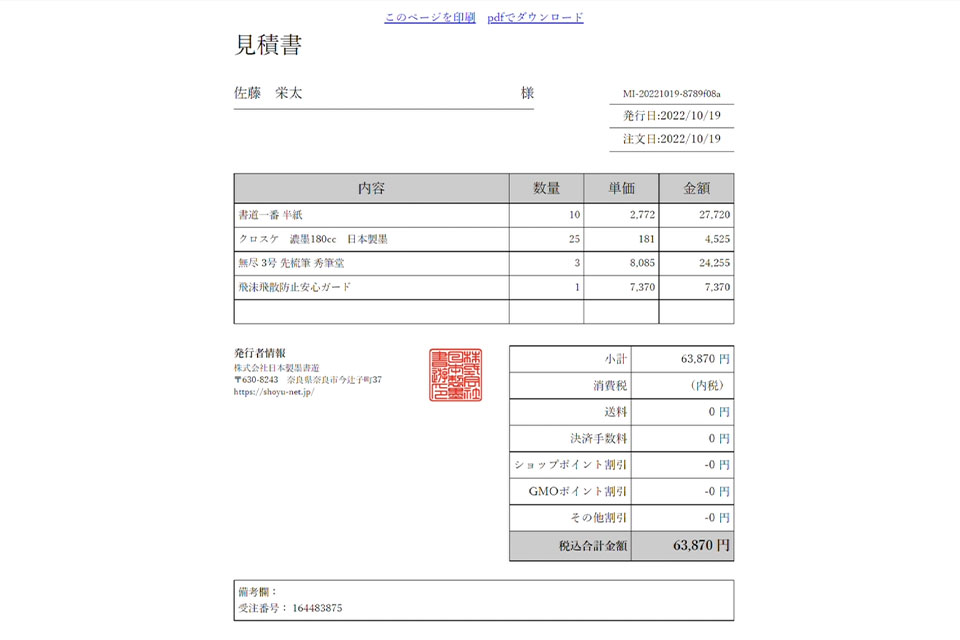必要書類の発行方法
Customer support目次
書類発行システムについて
書遊Onlineでは、購入に関する書類は、お客様自身で作成することができます。
作成することが出来る書類は、「見積書」、「請求書」、「領収書」、「納品書」となります。
カートに購入商品を入れて、注文完了後に「ご注文確認メール(自動配信)」というタイトルでメールが届きますので、その後書類を以下内容ごとに発行することができます。
- ◆未決済の場合
- 銀行振込などで未決済状態の場合は、「見積書」と「請求書」のみ作成可能です。
- ◆決済後の場合
- 商品代金お支払い後、弊社が商品出荷後に上記書類に加えて「領収書」が作成可能です。
- ◆納品後の場合
- 商品到着後は、「納品書」を含む全ての書類が作成可能です。
書類発行の手順について
発行したい書類については、以下の手順で発行してくださいませ。
-
書類発行システムのページを開く
以下ボタンより、書類発行システムページを開きます。
書類発行システム »
-
書類発行システムにログイン
ログイン画面で、受注番号とご登録いただきました電話番号をご入力ください。※
※タイトルが【ご注文確認メール(自動配信)】のメールに記載されております。
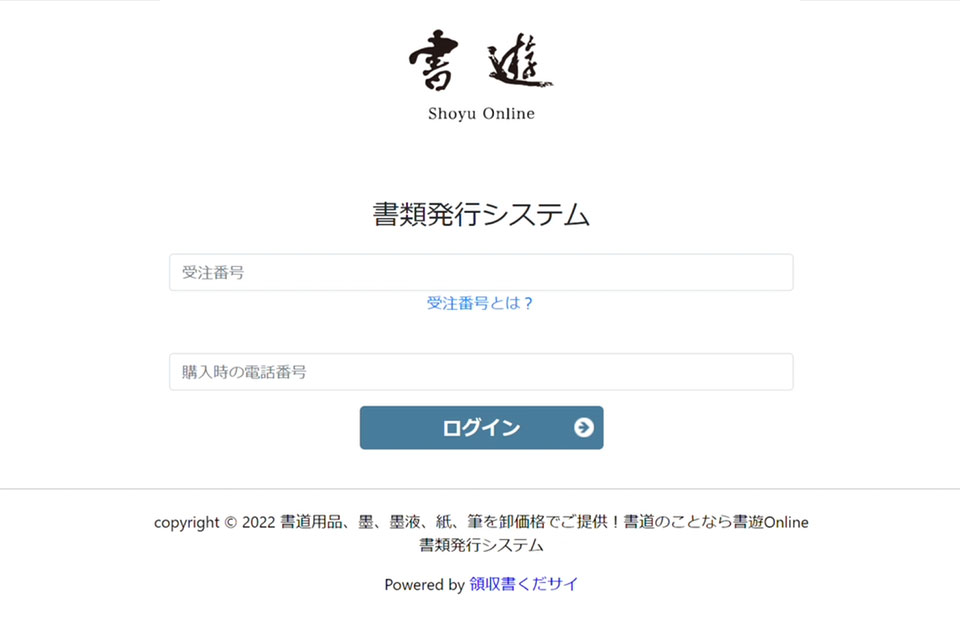
-
【新しく書類を発行画面】で注文内容を確認する
発行したい注文内容に間違いがないか本ページにてご確認くださいませ。
確認後は、【次へ】ボタンを押してください。
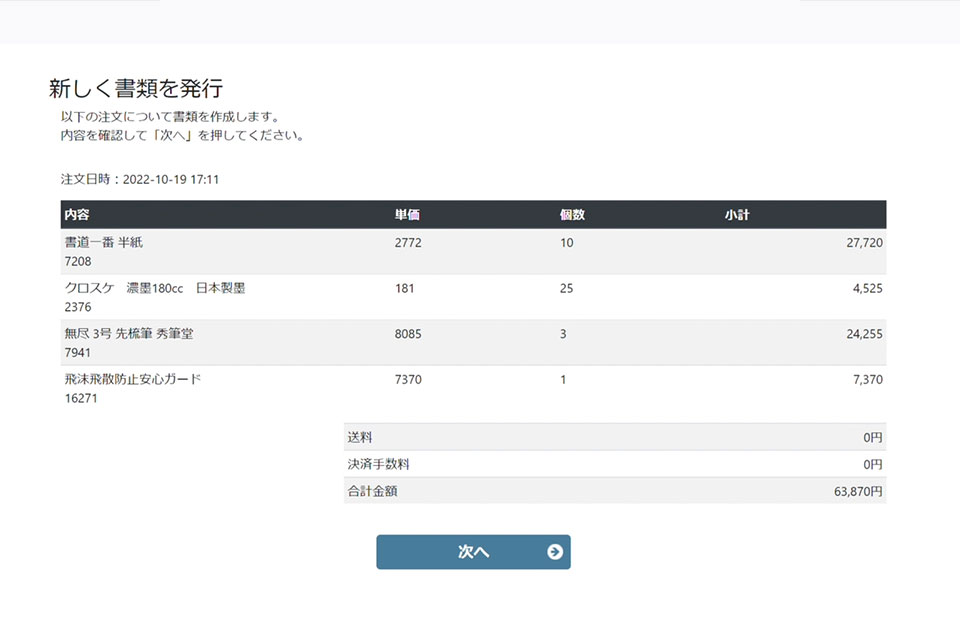
-
【発行書類】を選択し、記載する宛名を入力する
発行したい書類を選択し、書類に記載する宛名を入力してください。(※) 入力後、発行ボタンを押してください。
※:決済、納品状態によって、作成できる書類に違いがあります。
※:宛名は後から変更することができませんので、入力内容をご確認後発行してください。
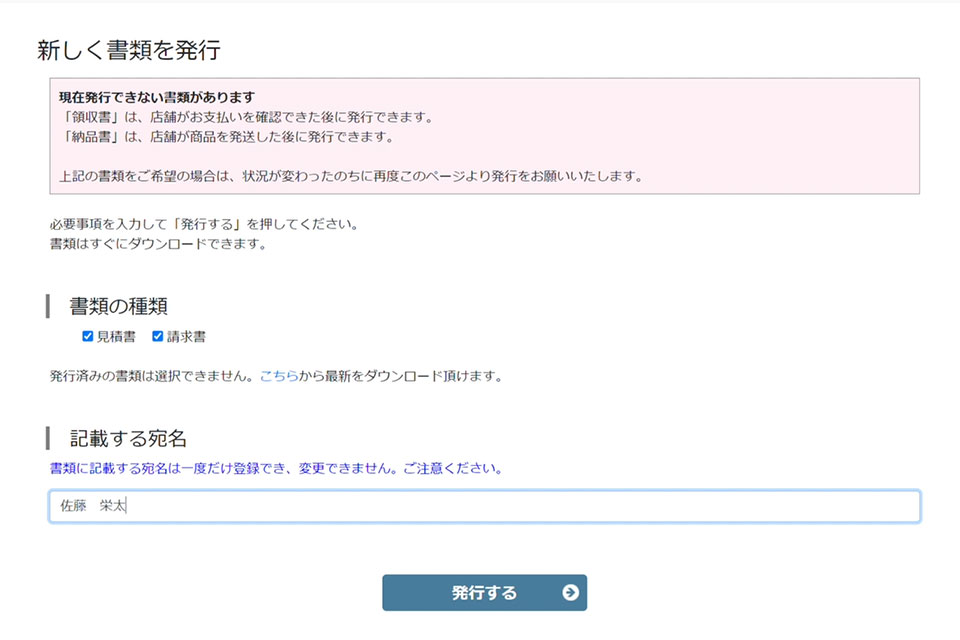
-
【発行した書類】ページより、書類を選択する
発行したい書類を選択してください。
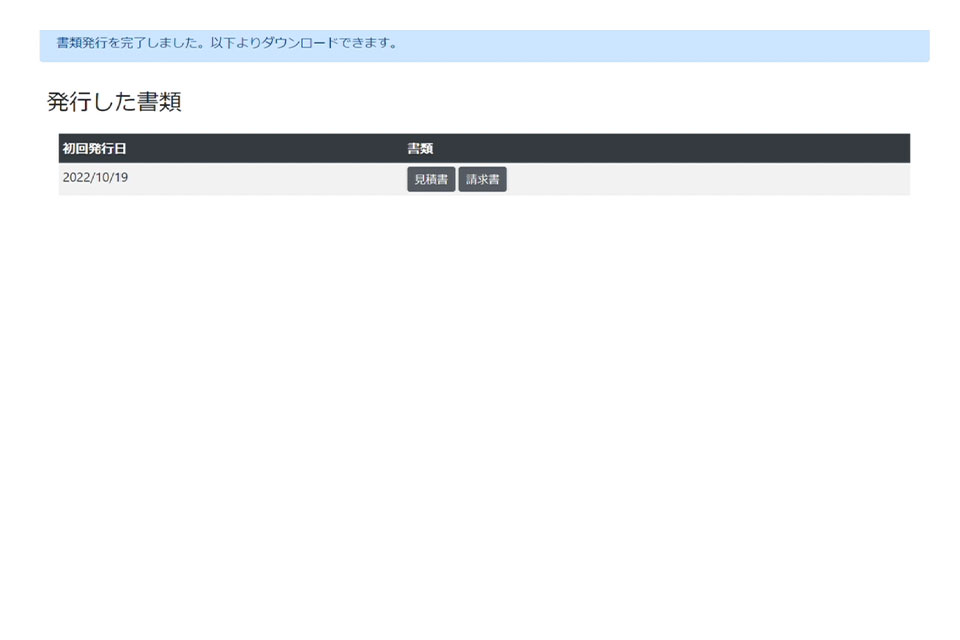
-
【発行した書類】が表示される【発行した書類】が表示される
発行した書類が表示されますので、印刷もしくは、pdfダウンロードしてデータを取得してください。